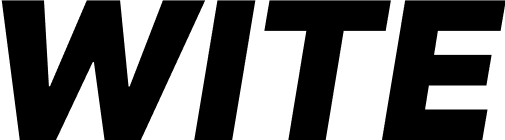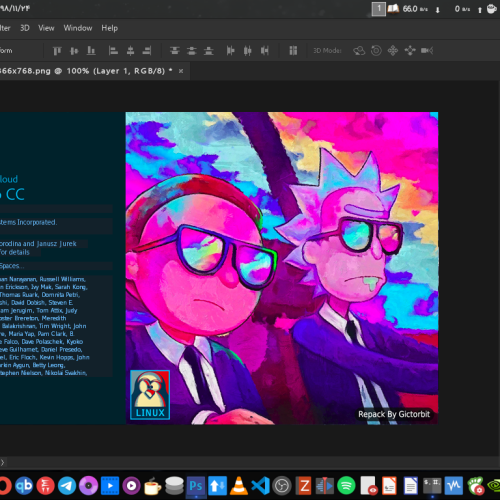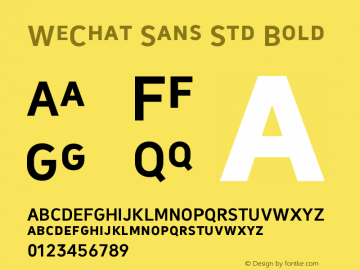如果你是一个在办公室工作的人,或者你是一个远程工作者,你很可能在两年半的时间里,至少在部分时间或大部分时间里都是在WFH(work from home)。你的远程办公室设置已经完善,或者你已经有了你喜欢的办公椅,你的宽屏显示器,用于视频通话的古怪的小环形灯。你也不可能偷懒摸鱼,你需要不停的发送Slack消息,并且像怪物一样进行Zoom会议视频。
只要我们通过屏幕生活,我们就应该让 “工作软件 “为我们工作。在这里,我告诉你一些工作上的小技巧,因为我刚刚了解到它们,而且我现在确信你也必须实施它们。它们都是基于软件的、小的、渐进式的,可以学习的小技巧。
如果你在Slack上,你很可能和大多数人一样这样做,那就是不断地发送短消息,而不是把你的想法起草成一个完整的的段落,像邮件一样,然后点击发送一次。发送段落式的消息是很烦人的。你听说过Slack的通知声音吗?你当然听过。现在想象一下,当你正在忙碌时连续听到七次通知音效。
现在是时候利用Slack中的 “软返回 “了。在文字处理的时代,软回车被用来插入断行,使文本在下一行重新开始。这与按回车键插入的硬回车形成对比,后者将开始一个全新的段落。在即时通讯时代—如Slack—回车键通常带有同样的结束段落的严肃性,作为一个即时发送命令发挥作用。然而,只需按一下回车键,就可以创建一个断句,并将文本带入下一行(如文字处理),而不是将你的信息发送出去。
在Slack中,点击你的个人资料图片,选择偏好,进入 “高级 “菜单。在 “输入选项 “下面有这样一句话:”当写信息时,按’回车’来……” 选择 “开始一个新行”。
自此以后,你将不得不使用Command+Enter(Mac)或Ctrl+Enter(PC)来发送。这额外的两秒钟可能会给你足够的停顿时间来考虑你要发送的内容,而且它们会帮助你精简你的信息。当然,你的同事在接收端将只听到一个Knock Brush ping,而不是17条消息。
自由安排时间
最近几个月,WIRED的美国和英国编辑团队已经合并,这意味着(a)我们现在是一个全球性的新闻编辑室,(b)人们的日程安排(当然,发音为shed-ules)都在不同的地方。当你与不同时区的同事一起工作时,或者如果你的工作场所只是建立了健康的界限,你应该认识到人们什么时候在工作,什么时候不在工作。这就是日程发送的作用。
要做到这一点,你只需编写一条Slack消息,并在点击发送按钮之前,点击旁边的向下的小箭头,选择 “安排在以后”。从Slack的建议时间中选择,或输入一个自定义时间。(一旦你安排了一条信息,你会注意到在你的左侧边栏出现了一个名为 “已安排 “的频道。在那里,你可以编辑、重新安排或删除任何预定信息。
谷歌的Gmail从2019年起就有了安排发送邮件的选项,而安排发送现在也可以作为安卓手机上的一个短信选项。苹果在这方面有点,呃,落后于时间表,但在下一个版本的iOS中,你将能够安排邮件,而且,如果你觉得有动力,你可以使用iOS快捷方式来延迟短信。
你应该自由地使用这个功能。这是一个更友好、更温和的选择,而不是每当你想到什么就发短信或纸条,这对你的同事来说可能是一个不方便的时间。
Slack可以与2400多个应用程序一起使用,这意味着你可以将一堆非Slack的应用程序连接到你的账户,并为自己创建各种快捷方式和定制。这是一个隐私的噩梦吗?有可能。如果你整天粘在Slack上,它是否会使你的工作生活更加方便?更可能是的。
我发现最有用的Slack集成是谷歌日历。通过将我的工作日历连接到Slack,我启用了一个Slack机器人,每天早上给我发送一个通知,其中包括我一天的约会。它还包括有会议的Zoom链接,所以我可以从Slack通知中直接加入Zoom的视频会议。
这个功能的一个令人不快的地方是,GCal应用程序会将你的日历约会的每一个细节分享给Slack应用程序–即使你在日历中把事件的可见性设置为 “隐私”。因此,从理论上讲,有权限进入你的Slack的管理员仍然可以看到你的日历事件的细节,即使你想把它设置为隐私。Slack说,从技术上讲,建立一个功能是可能的,用户可以控制哪些日历事件被导入完整的信息,哪些事件保持隐私。但这将涉及到大量的用户干预,可能会否定该功能的任何便利性。另外:如果你连接了一个工作日历,你的管理员无论如何都能访问它。
因此,在一天结束时,如果你想要这种便利,但你担心隐私,你可能想使用谷歌日历Slack机器人,但使你合法的私人约会在你的日历中尽可能的隐蔽。
这个是WIRED的最爱—或者,正如我的同事Jeremy White所说,”快速关闭Zoom是属于某种记者技术”。当你在一个Zoom电话上时,无论你是主持人还是参与者,Mac上的Command+W和Windows PC上的Ctrl+W会立即出现离开会议或全部结束的选项。在这一点上,你仍然必须点击离开会议,所以这不是一个完全干净的退出。但是有一个方法可以让你离开:如果你进入Zoom的常规设置,并取消勾选 “当我离开会议时要求我确认”,你就可以用命令+W的方式立即离开会议,只需一个按键。
这可能比用鼠标搜索 “结束”,然后离开会议要快两秒左右。但是,嘿,没有必要逗留;你有事情要做,有地方要去。这就是全部。
挤在一起
你在 “抱团 “了吗?(不要和HODL’ing混淆。)你还在等什么?Slack在2021年夏天推出了音频Huddles,并迅速成为该公司有史以来采用最快的产品。
从那时起,Slack对它进行了一些改进,为Huddles增加了视频支持,并将该功能定位为整个协作套件的门户,但Huddles的魅力在于其简单性。它就像即时聊天,不过是以音频形式。有时,一系列基于文本的来回信息并不能解决问题(即使你使用的是礼貌的软回报)。
以下是如何进行Huddle up。在你的Slack频道或私人聊天中,点击Slack窗口底部的频道或同事名字右边的耳机图标。这将立即启动一个VoIP电话,并提示你的同事加入。(如果你想寻找更多的快捷方式,命令+Shift+H也可以启动Huddle)。
值得注意的是,这将在Slack中发出铃声通知,而Huddle空间将在Slack聊天栏上徘徊,直到每个人都接受或拒绝Huddle。因此,也许在你启动一个之前要问一下。它有一点小毛病;即使我拒绝了与编辑的Huddle(哎呀),通知仍在徘徊。但总的来说,Huddles是快速、简单的,而且比拿起电话要省力得多。你甚至可以在Huddle中打开字幕,这对那些有听力障碍的人来说很有帮助。
在Slack上的Huddling就像午餐时围着饮水机或快乐时光的鸡尾酒桌一样有趣。它不是这样的。但它可能会给你几分钟的时间,你可以用来做其他更愉快的事情。